À chaque nouvelle année, l’iPhone d’Apple reçoit des mises à jour photographiques sous la forme d’améliorations logicielles ou matérielles. Il y a quelques années, c’était la possibilité d’utiliser une minuterie, idéale pour prendre des photos et des vidéos en mode mains libres. Bien que cette fonctionnalité existe dans l’application Apple Camera, elle est quelque peu cachée. Suivez ces étapes pour trouver et utiliser la minuterie de l’appareil photo de votre iPhone.
Comment accéder et utiliser la minuterie de l’appareil photo de l’iPhone
La fonction de minuterie de l’application Appareil photo de l’iPhone vous permet non seulement de définir un compte à rebours pour prendre des photos, mais également d’activer automatiquement le mode rafale. Ainsi, chaque fois que vous réglez une minuterie, le mode rafale est activé et il capture 10 photos au lieu d’une. Vous pouvez conserver toutes les 10 photos ou sélectionner les meilleures d’entre elles et supprimer le reste. Malheureusement, il n’y a aucun moyen d’empêcher l’iPhone de prendre plusieurs photos lorsque la minuterie est activée.
Passons en revue les étapes pour utiliser la minuterie.
Activer la minuterie sur les nouveaux iPhones
- Lancez l’application Appareil photo sur votre iPhone. L’application s’ouvrira dans le mode que vous avez utilisé précédemment. Assurez-vous de choisir « Photo » en faisant glisser le menu Mode de l’application (juste au-dessus du déclencheur) vers la gauche ou vers la droite.
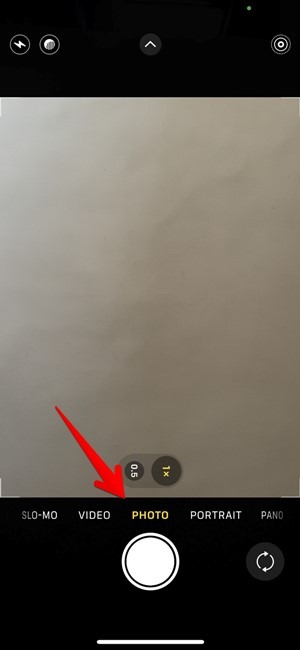
- Il y a deux façons de procéder. Il existe des options supplémentaires liées au mode « Photo », auxquelles vous pouvez accéder en appuyant sur la flèche vers le haut en haut de votre écran. Alternativement, vous pouvez également balayer vers le haut le menu Mode pour atteindre le même ensemble d’options qui inclut le bouton Minuterie.
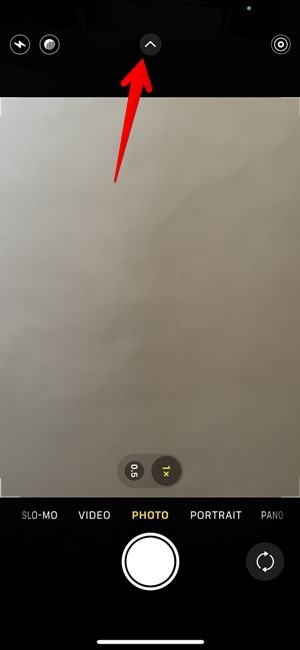
- Sur le côté droit du menu Mode, vous verrez l’icône Shutter Timer. Appuyez dessus.
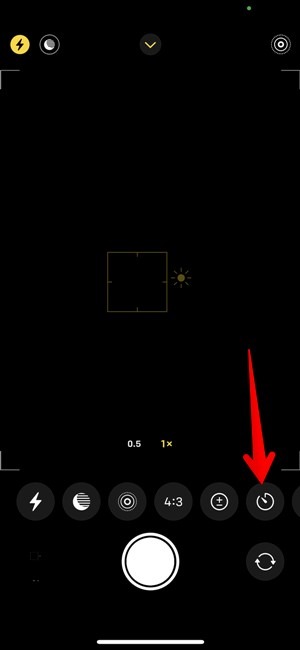
- Une fois que vous l’avez sélectionné, l’icône défilera vers la gauche de votre écran, révélant trois options. Vous pouvez désactiver la minuterie ou choisir de la régler sur 3 secondes ou 10 secondes. Choisissez l’option qui vous convient le mieux.
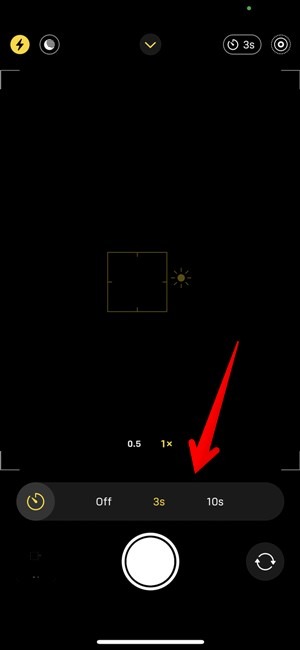
- L’icône Shutter Timer se déplacera dans le coin supérieur droit de votre écran pour indiquer que vous avez réglé une minuterie sur l’appareil photo de l’iPhone. Il ne vous reste plus qu’à appuyer sur le bouton de l’obturateur et à vous mettre en position pour la prise de vue.
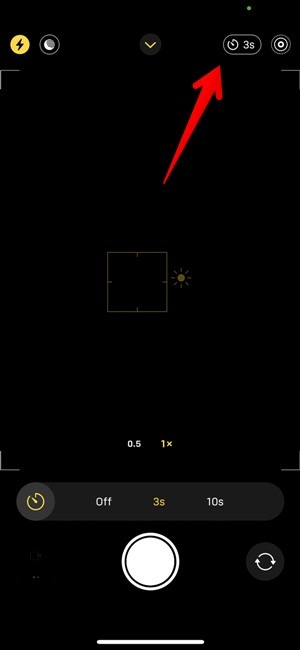
- L’application Appareil photo affichera maintenant le compte à rebours, qui clignotera à l’écran. L’obturateur se déclenchera alors, stockant les images en rafale que vous venez de prendre dans l’application Photos.
Activer la minuterie sur les anciens iPhones
- Ouvrez l’application Appareil photo sur votre iPhone.
- Sélectionnez le mode Photo parmi les modes disponibles en bas.
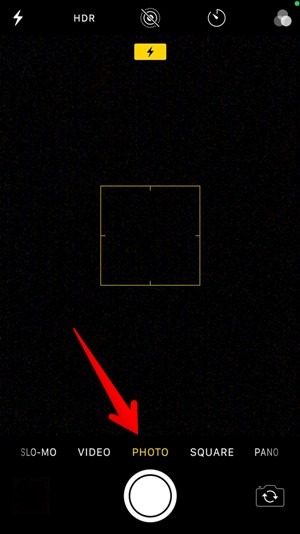
- Appuyez sur l’icône Minuterie (horloge) dans la rangée supérieure. Choisissez le temps de compte à rebours de 3 ou 10 secondes. (Vous pouvez désactiver la minuterie en appuyant sur Off.)
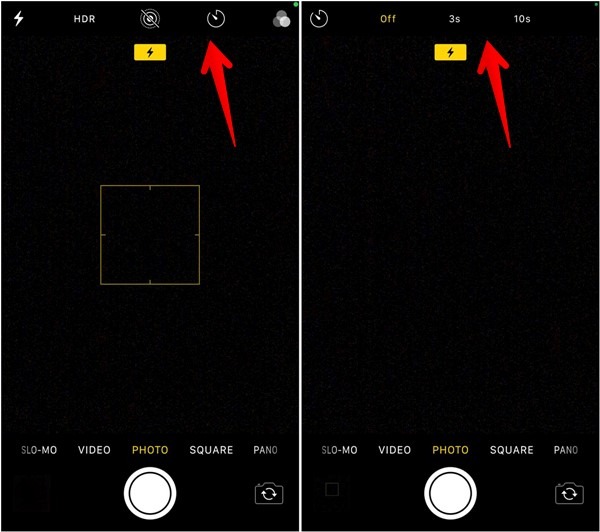
- L’heure sélectionnée s’affichera en haut. Appuyez sur le bouton de l’obturateur pour démarrer le compte à rebours pour capturer des photos en rafale.
Bonus : comment prendre plusieurs photos à la fois manuellement
Votre iPhone peut prendre plusieurs photos à la fois en utilisant le Fonction mode rafale sans activer la minuterie et sans appuyer plusieurs fois sur le bouton de l’obturateur.
Même si le mode Rafale est caché dans l’application Appareil photo de l’iPhone, vous pouvez l’utiliser assez facilement comme indiqué ci-dessous :
- Ouvrez l’application Appareil photo sur votre iPhone.
- Accédez au mode Photo/Carré dans la liste des modes en bas.
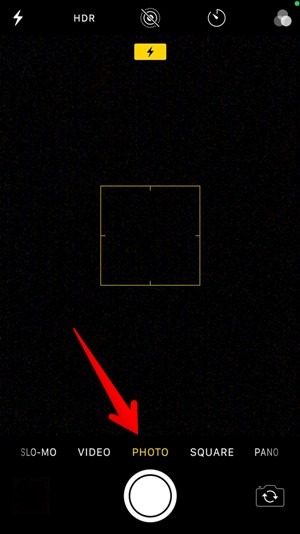
- Si vous utilisez un iPhone X ou une version antérieure, maintenez le déclencheur enfoncé pendant la prise de vue. Vous verrez le nombre de photos prises en bas. Pour l’iPhone 11 et les versions ultérieures, faites glisser le déclencheur vers la gauche.
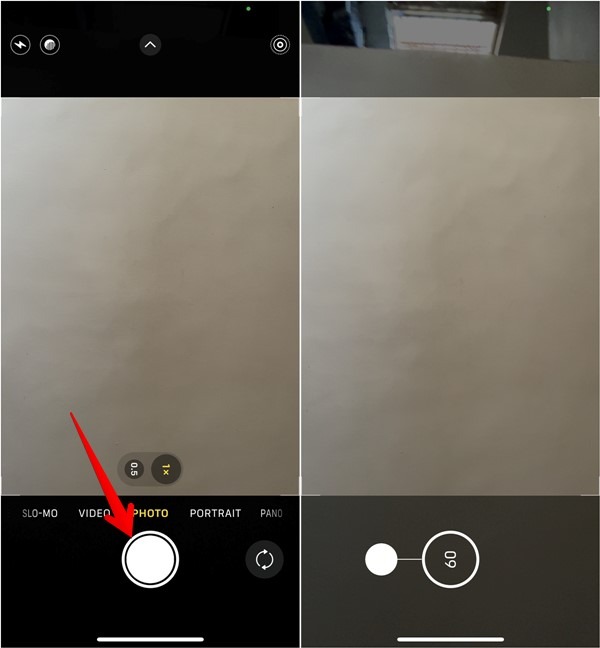
Conseil : sur iPhone XS, iPhone XR et versions ultérieures, vous pouvez également appuyer sur le bouton d’augmentation du volume et le maintenir enfoncé pour prendre des photos en rafale. Assurez-vous que la fonction « Utiliser l’augmentation du volume pour la rafale » est activée sous Paramètres -> Appareil photo.
- Relâchez le déclencheur lorsque vous souhaitez arrêter de prendre des photos.
- Lancez l’application Photos et recherchez la photo récemment prise. Toutes les photos en rafale apparaîtront sous une seule photo.
Questions fréquemment posées
Comment ai-je raté la fonction Shutter Timer ? A-t-il toujours été là ?
La fonction Shutter Timer n’a pas toujours été présente dans l’application Appareil photo. Plus précisément, il est apparu pour la première fois dans iOS 8, et la position et l’icône ont changé au fil du temps, tout comme la méthode de réglage de la minuterie.
Puis-je prendre des selfies avec la fonction Shutter Timer ?
Oui. La fonction de minuterie fonctionne avec les caméras avant et arrière de votre téléphone lors de la prise de photos.
Puis-je utiliser le minuteur d’obturation pour prendre des vidéos ?
La fonction de minuterie d’obturation ne fonctionne que pour les modes Photo, Carré et Portrait. Cela ne fonctionne pas en vidéo ou dans d’autres modes.
Que faire si je ne peux pas régler une minuterie ou prendre des photos en rafale ?
L’une des principales raisons pour lesquelles la minuterie de l’appareil photo de l’iPhone ou le mode rafale ne fonctionne pas est la mauvaise sélection du mode Appareil photo. Ces deux fonctionnalités ne fonctionnent que lors de la prise de photos et non lors de la capture de vidéos – assurez-vous que vous avez choisi le bon mode. Assurez-vous également que les photos en direct sont désactivées.






